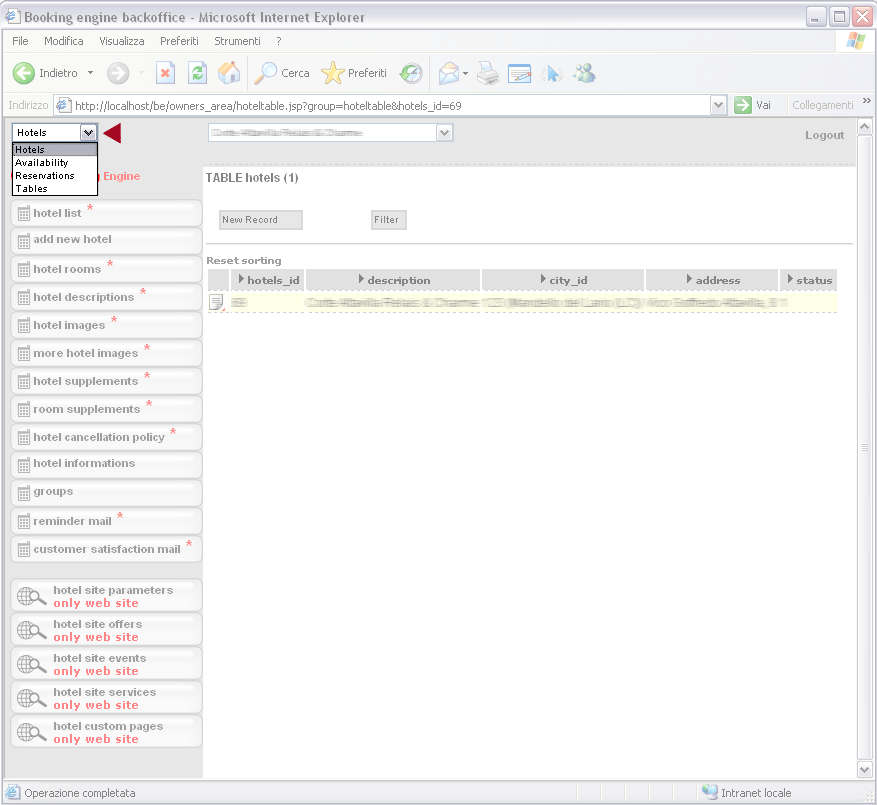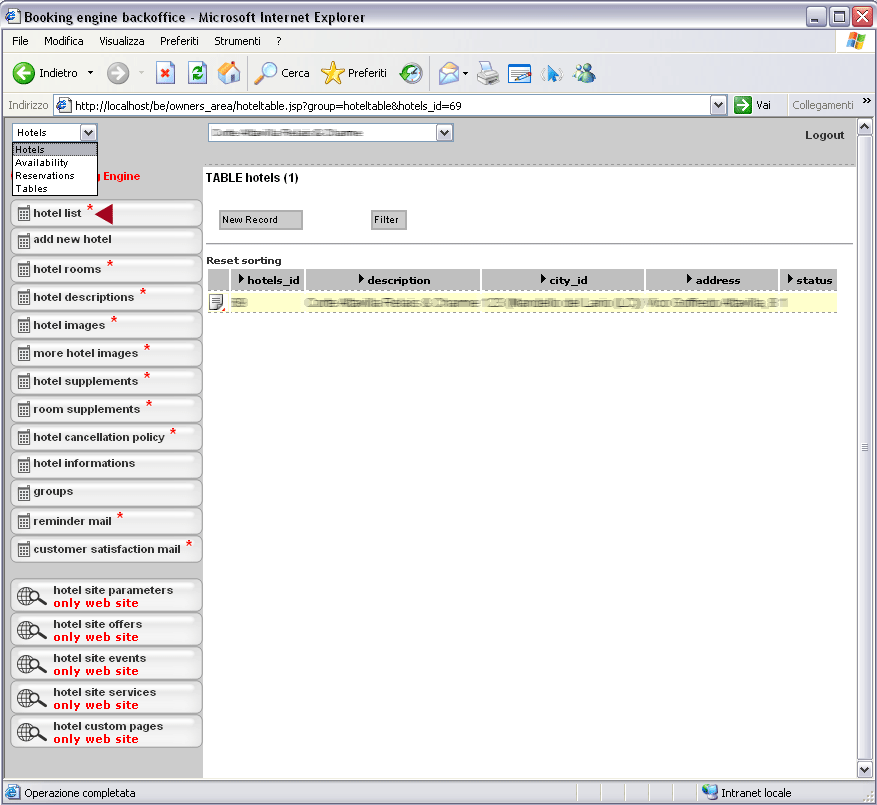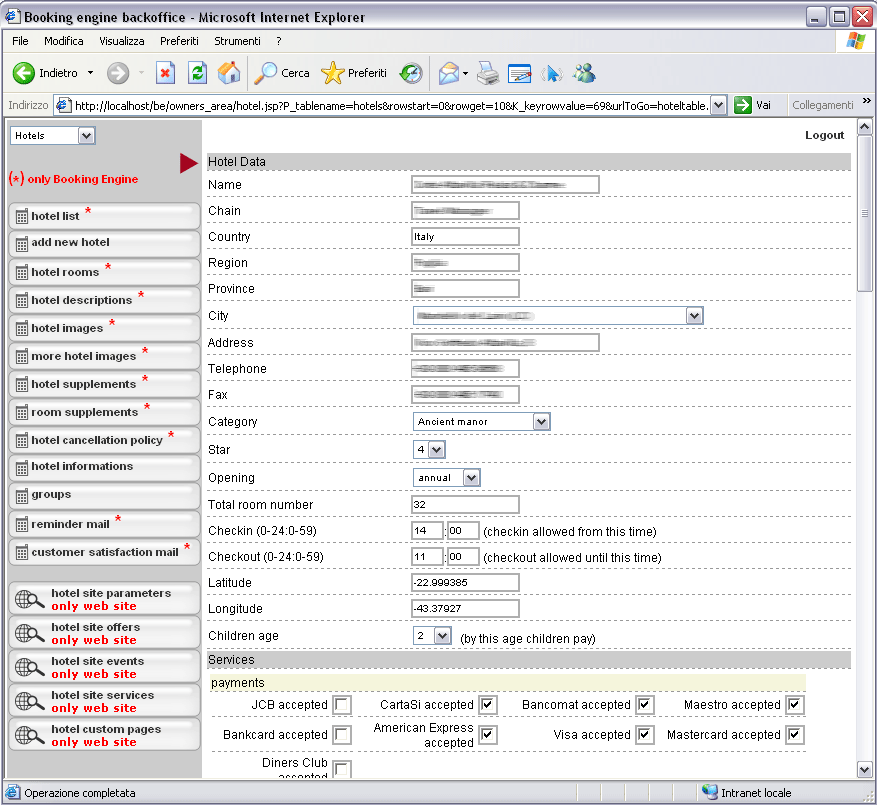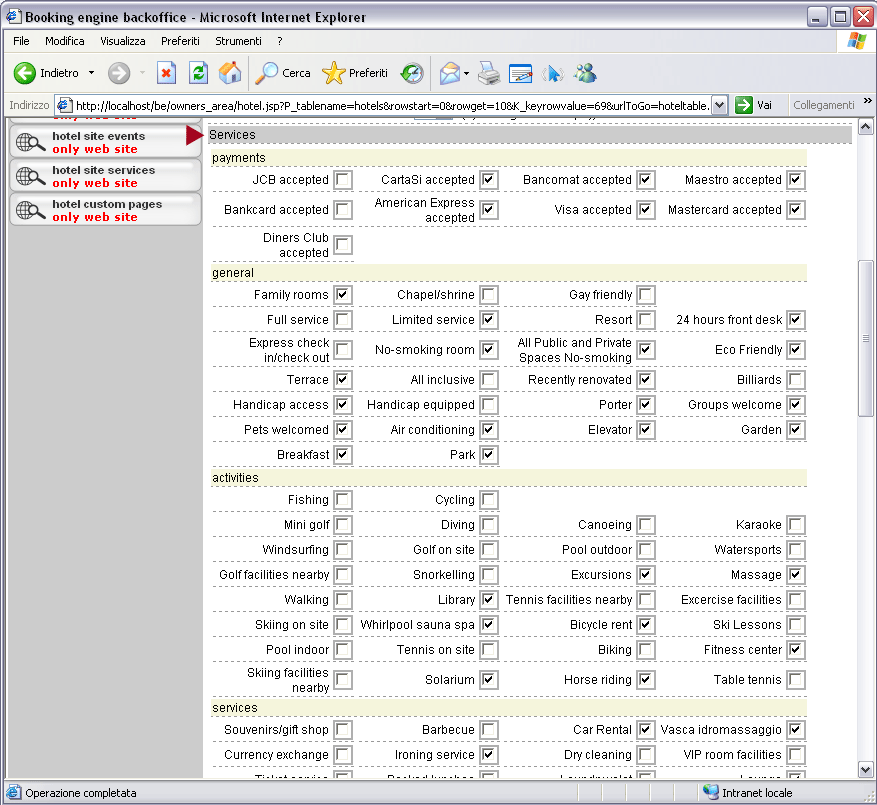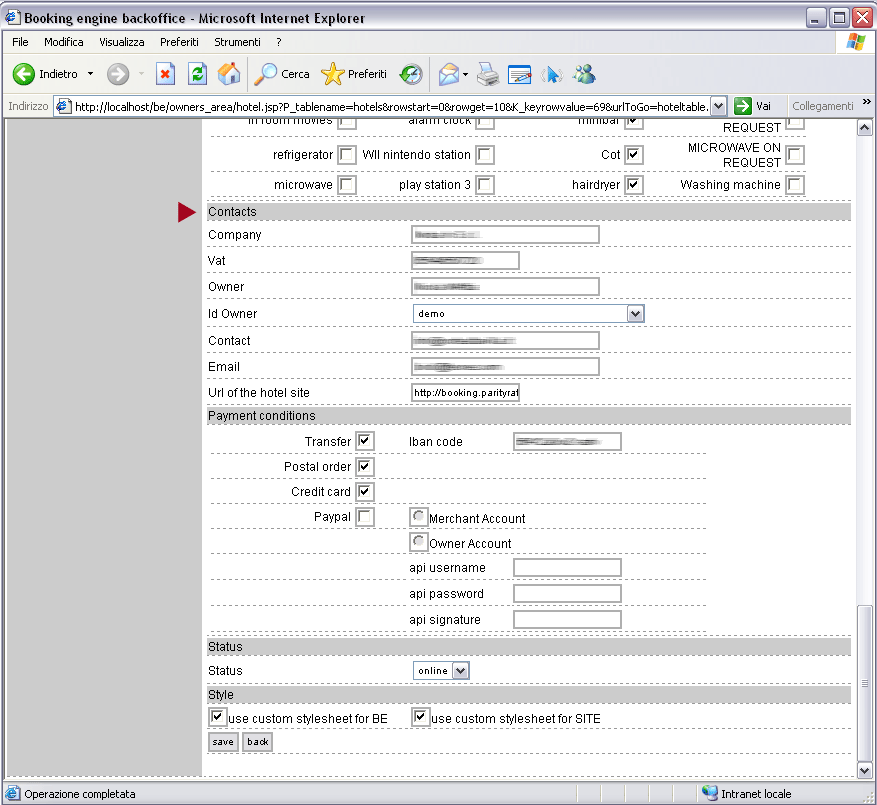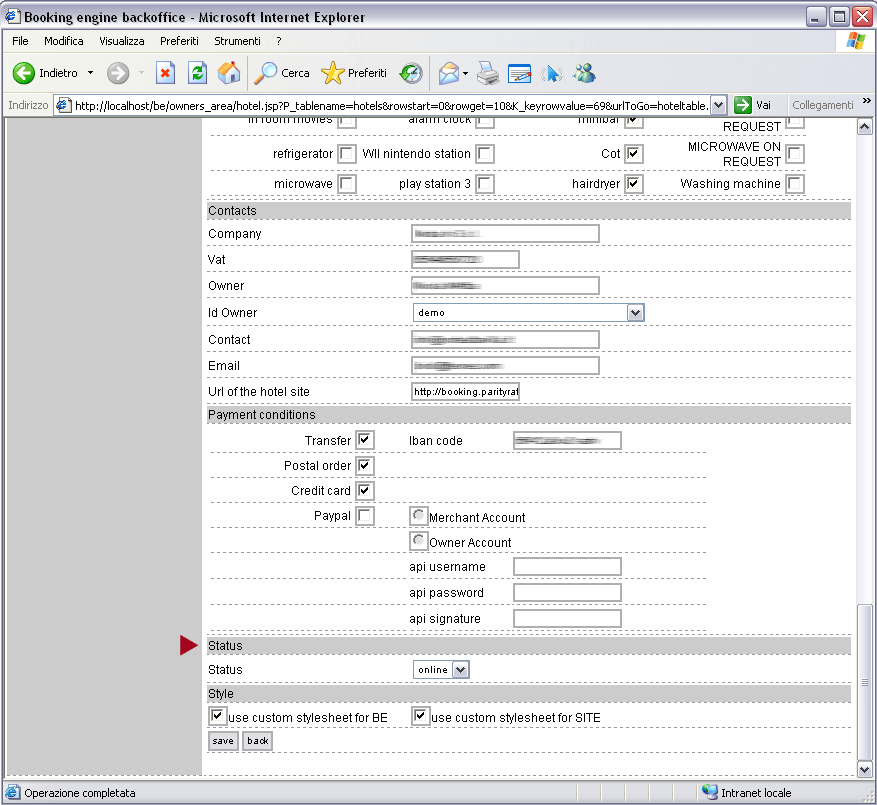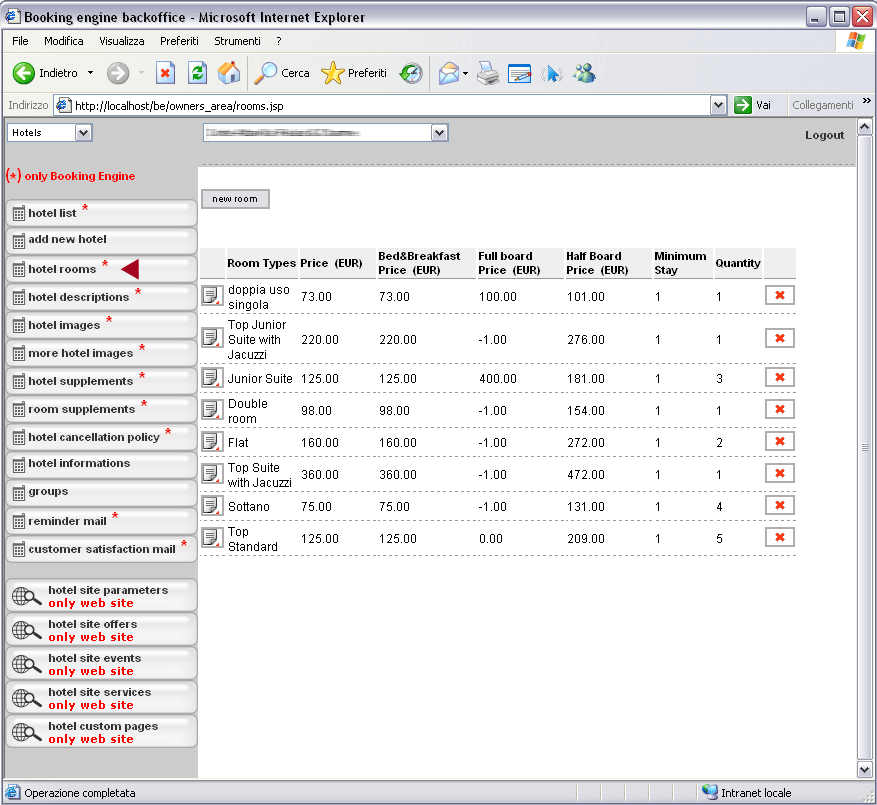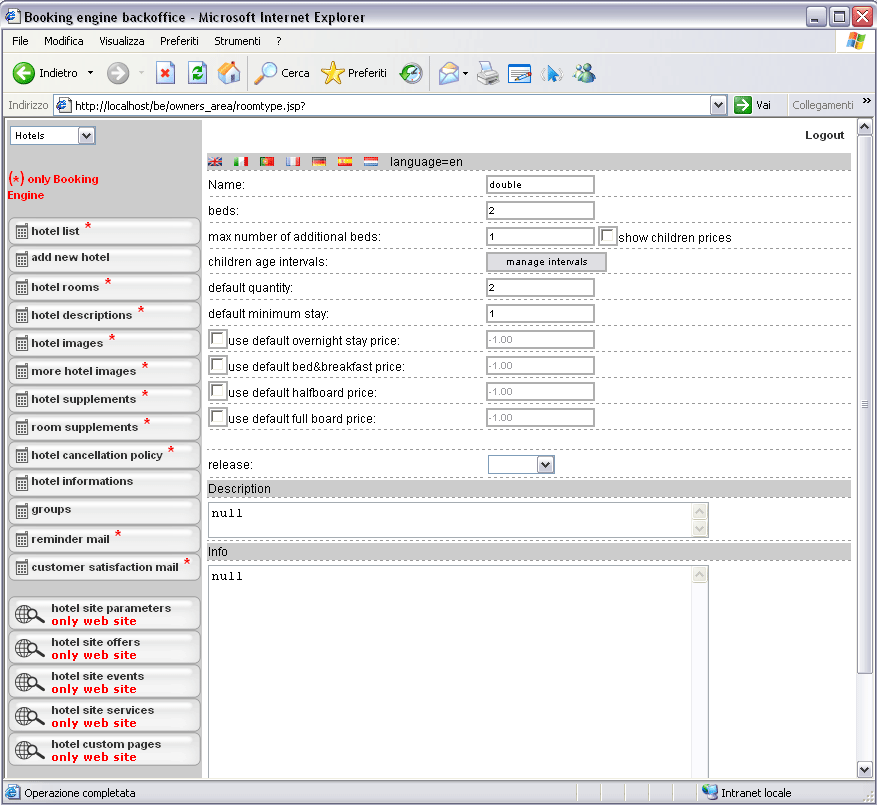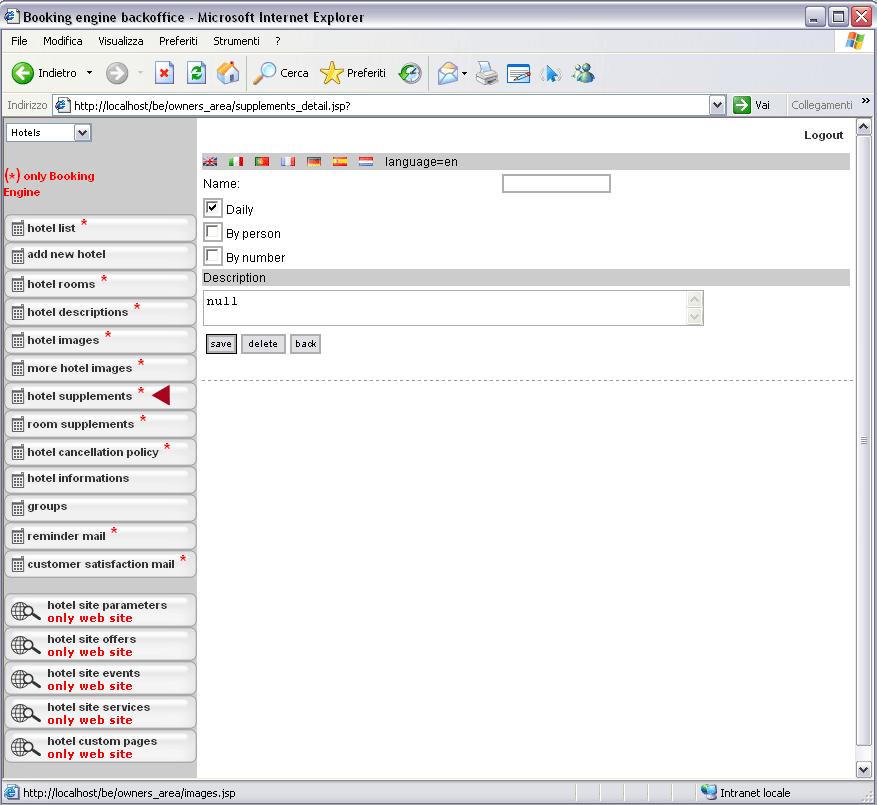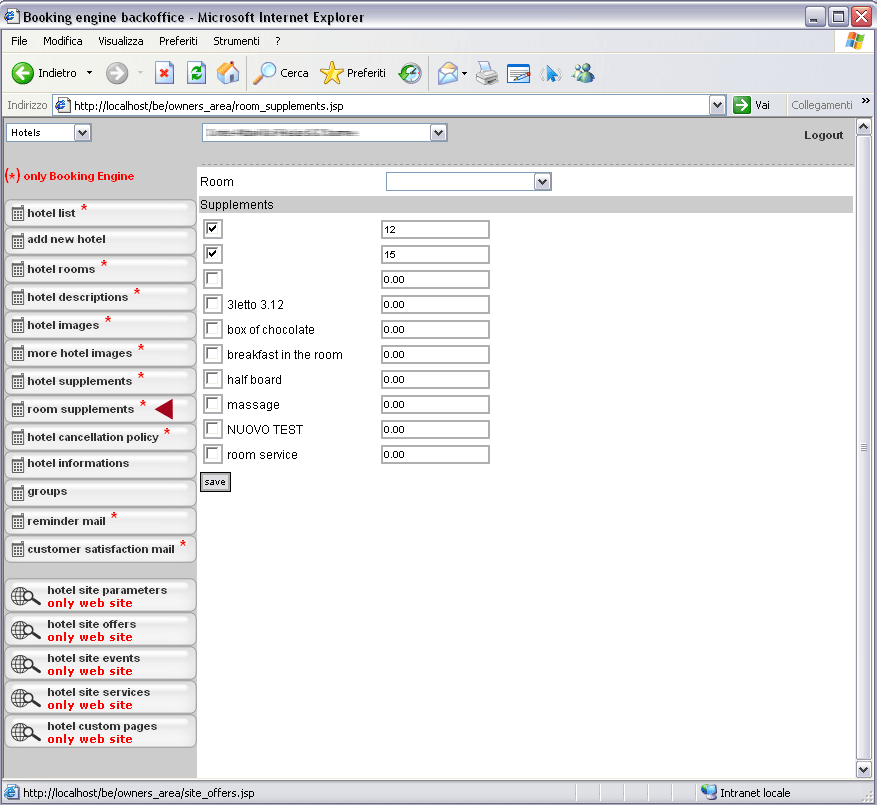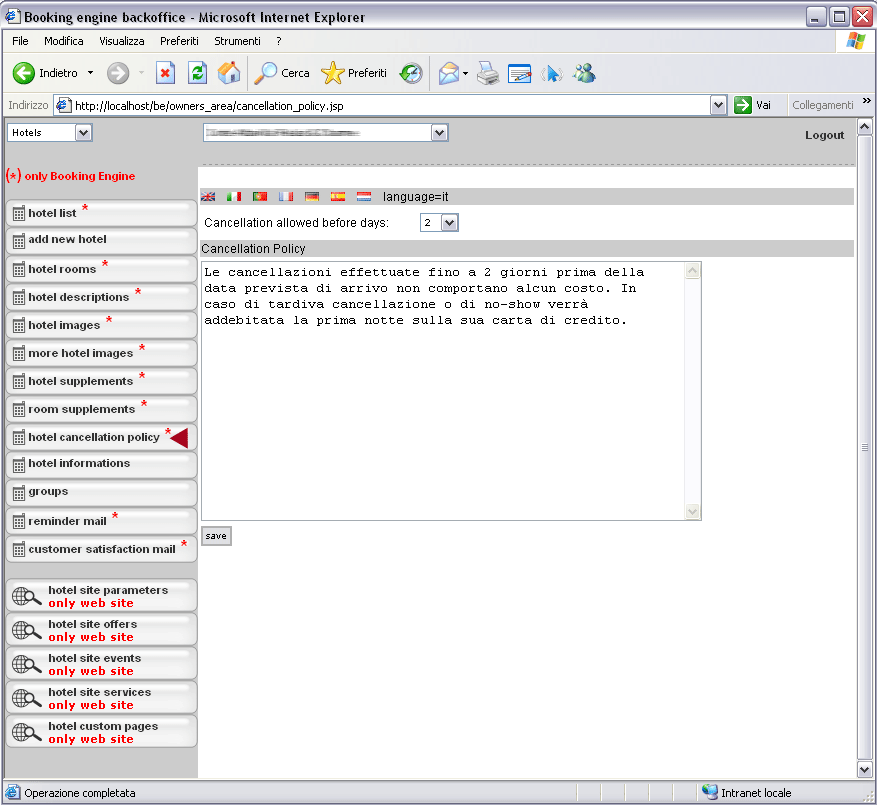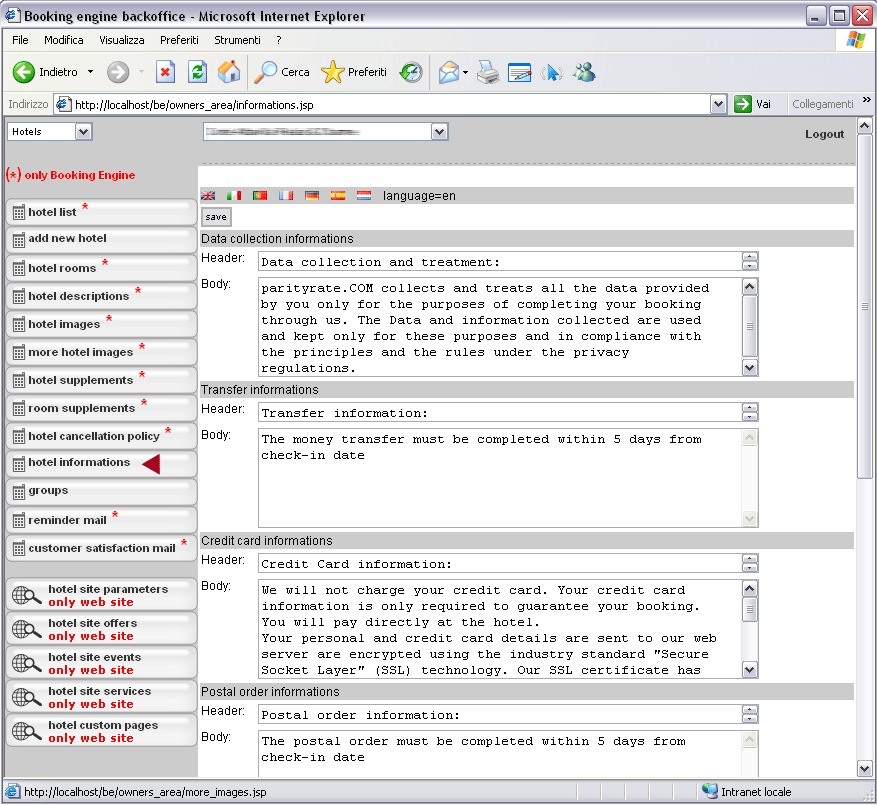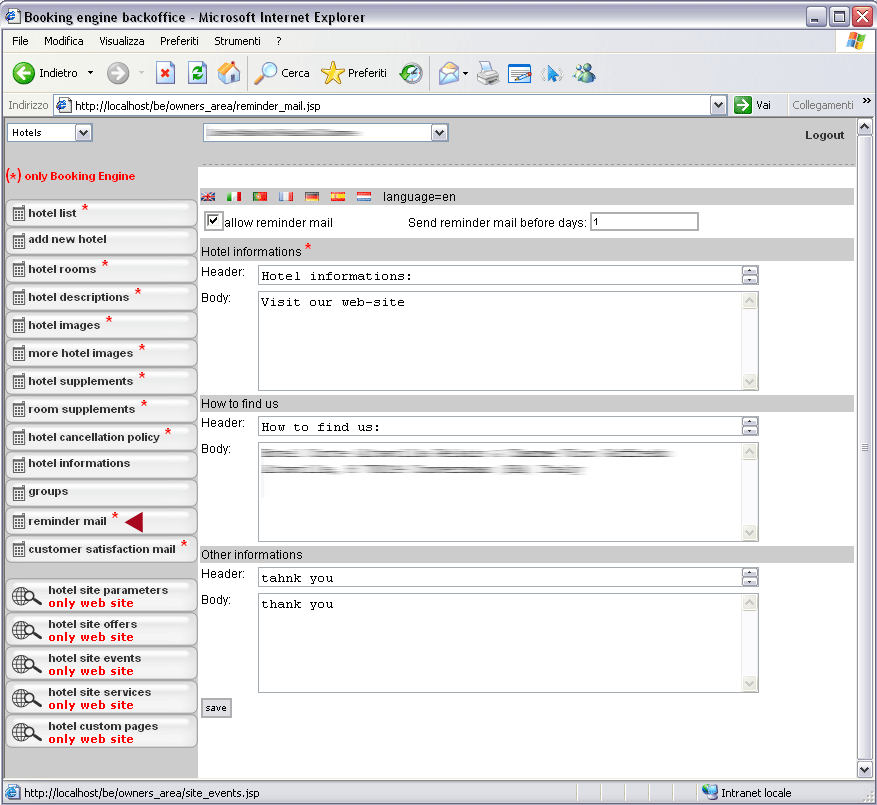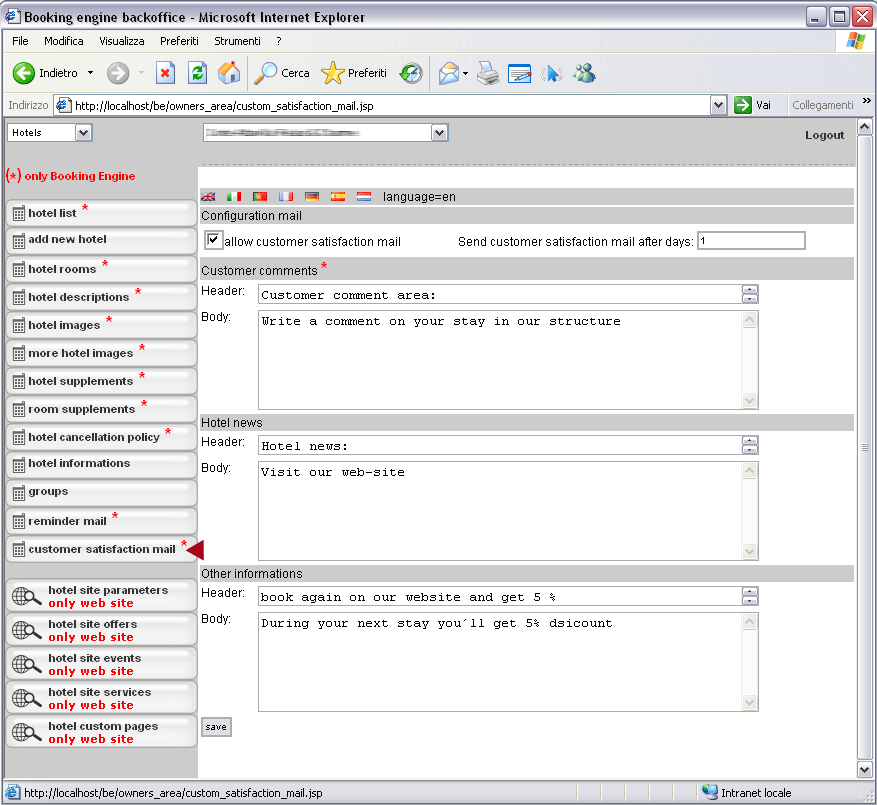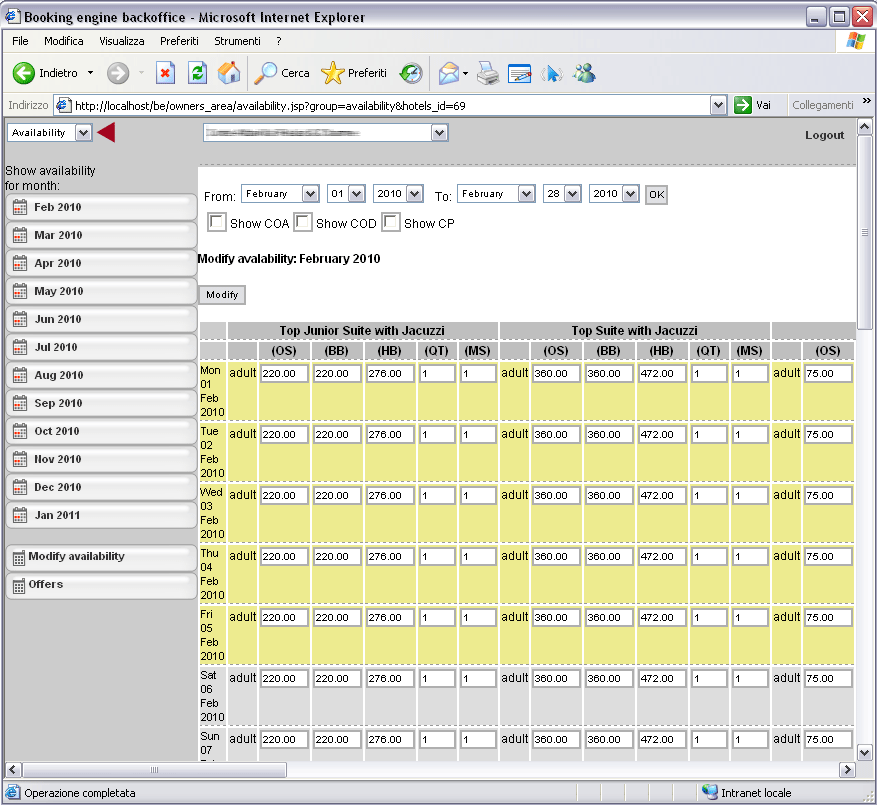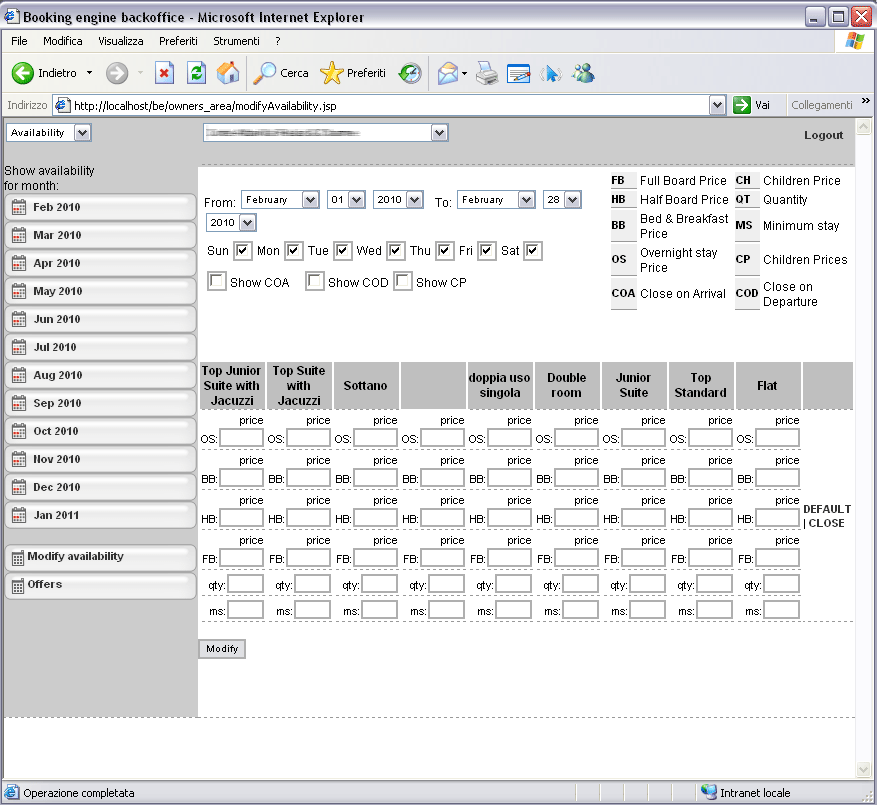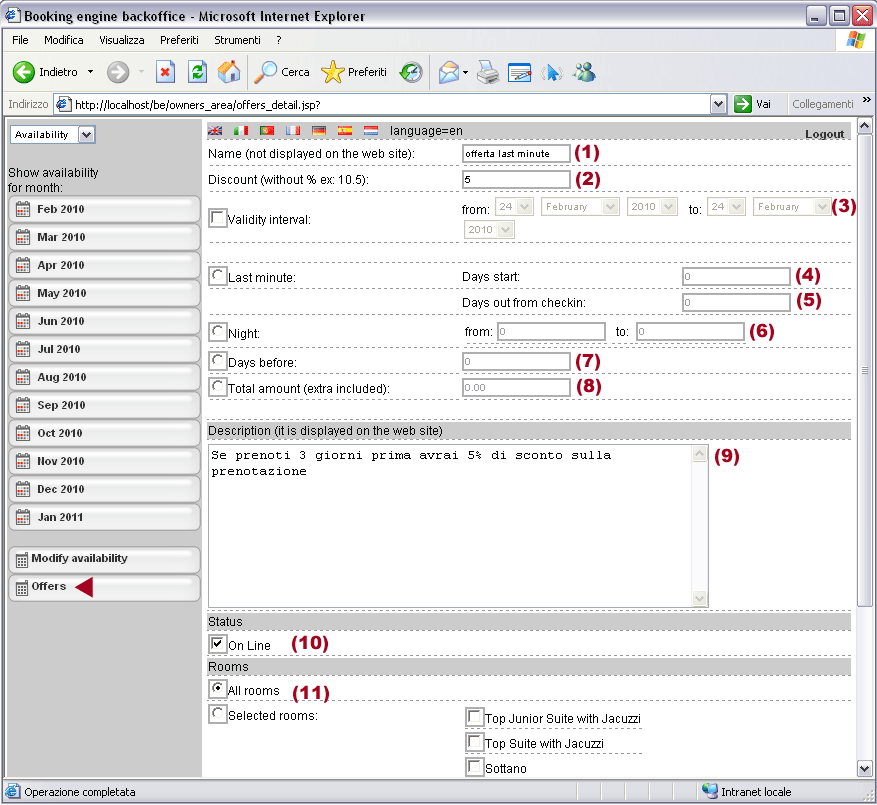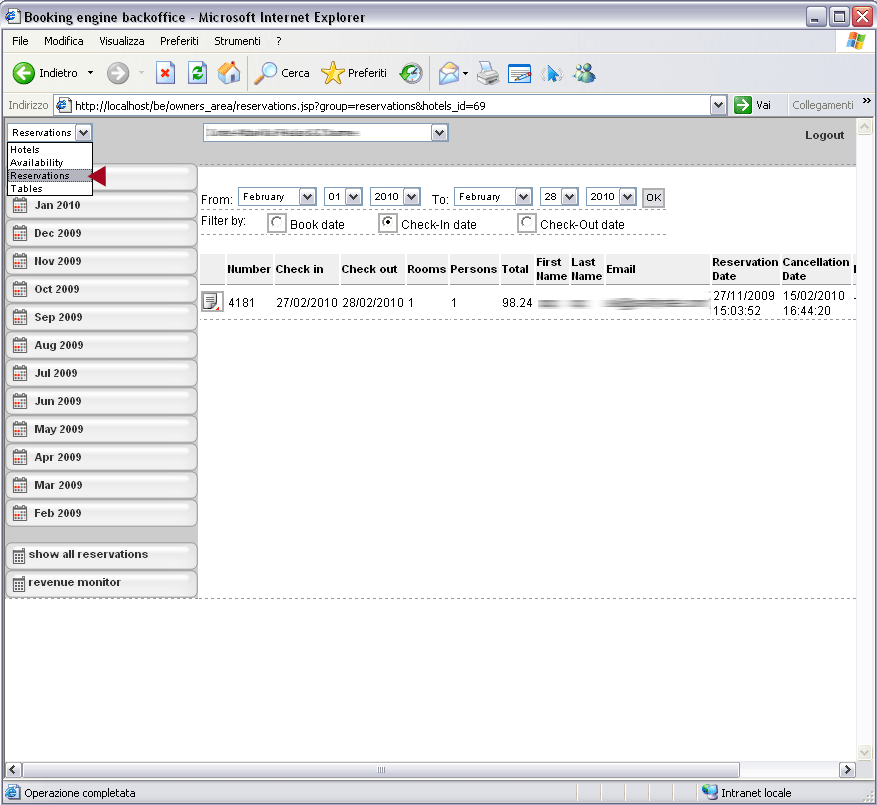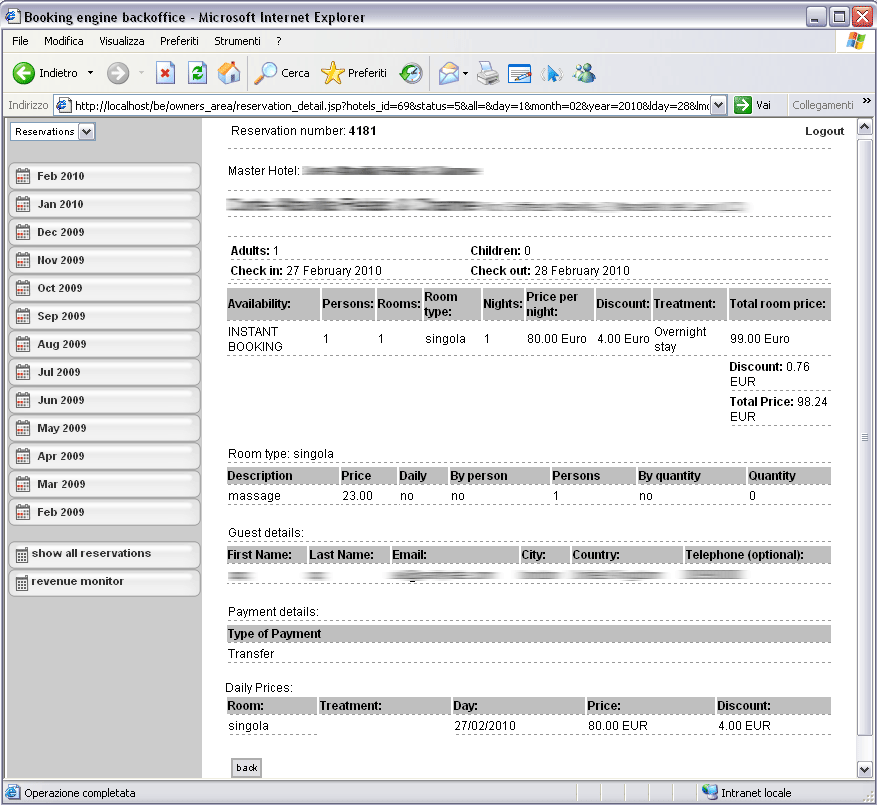demo
- Caracterísitcas gerais
- Ficha do hotel
- Gestão quartos
- Descrição da estrutura
- Imagens da estrutura
- Gestão suplementos por quarto
- Condições de cancelamento
- Informações hotel
- Email que antecipa a chegada do cliente
- Email sucessiva à partida do cliente
- Modificação disponibilidade
- Definição ofertas
- Gestão reservas
Caracterísitcas gerais
O backoffice do booking engine permite a gestão da estrutura em todos os seus componentes.
As suas funções são agrupadas nas seguintes áreas:
HOTELS
- Definição da estrutura e das suas características
- Definição e gestão dos quartos
- Definição e gestão dos suplementos associados aos quartos
- Definição da modalidade de cancelamento das reservas
- Associação de hotéis associados(cross-selling)
- Definição personalizada dos emails de confirmação de reserva, email de pro memoria para o cliente, email de agradecimento (pós-estadia) do hotel
- Definição e gestão da disponibilidade e preços da estrutura
- Definição e gestão das ofertas (de diversas tipologias)
- Visualização e gestão mensal das reservas
Ficha do hotel
Do menú no alto à esquerda seleccionar o item "Hotels". Do elenco das funções propostas seleccionar "add new hotel" para inserir a ficha do novo hotel. Para modificar os dados seleccionar "hotel list" e aceder ao detalhe do hotel. Em ambos os casos é mostrada a mesma página referida de seguida.
A ficha hotel está dividida nas seguintes secções:
- Hotel Data
- Services
- Room Facilities
- Contacts
- Payment conditions
- Status
Gestão quartos
Do menú no alto à esquerda seleccionar o item "Hotels". Do elenco das funções propostas seleccionar "Hotel Rooms". É proposto o elenco dos quartos definidos na estrutura. Para cancelar um quarto seleccionar a cruz vermelha próxima do quarto que se deseja cancelar. Para aceder ao detalhe do quarto clicar sobre o ícone à esquerda do quarto escolhido. Para criar um novo quarto premir o botão "new room". Para adicionar mais informações (visíveis ao cliente) preencher o campo Info.
Atribuir preços, quantidade e minimum stay que serão adoptados como preços de default.
Estes poderão ser sobrescritos através do apropriado módulo de modificação disponibilidade e preços mostrado de seguida.
No booking engine estão individualizados três tipos de tratamento: noite e pequeno-almoço (Bed and Breakfast), meia-pensão (halfboard) e pensão completa (fullboard). Atribuir o preço do quarto para cada tipo de tratamento efectuado pela estrutura. Inserir -1 no preço SÓMENTE se a estrutura não prevê aquele particular tipo de tratamento.
No campo price for child inserir o preço ADICIONAL (ao custo do quarto) adoptado para as crianças.
No campo max number of additional beds inserir o número de camas que é possível adicionar no quarto.
O campo release indica quanto tempo antes do check-in o quarto é disponível.
No BE as crianças são tratadas SÓMENTE se tiverem idade superior ao valor definido pelo albergador no campo children age da ficha do hotel.
Se não fôr especificada qualquer idade será adoptado "6 anos" como valor de default. Para as crianças é possível adicionar camas no quarto até atingir o valor indicado no campo max number of additional beds na ficha do quarto. O custo de cada cama adicional é estabelecido no campo price for child.
As crianças são portanto tratadas como "elementos adicionais" na estrutura.
Descrição da estrutura
Do menú no alto à esquerda seleccionar o item "Hotels". DO elenco das funções propostas seleccionar "Hotel descriptions". As tipologias presentes são assim definidas:
- Hotel Short Description: breve descrição da estrutura
- Hotel Long Description: descrição mostrada no detalhe do hotel contêm uma descrição suficientemente detalhada da estrutura.
- Map Description: descrição mostrada no detalhe do hotel (ao lado do mapa) contêm as informações relativas à deslocação e como se chega à estrutura
- Rooms Description: descrição mostrada no detalhe do hotel deve contêr uma descrição genérica do tipo de quartos e relativos serviços presentes na estrutura.
Imagens da estrutura
Do menú no alto à esquerda seleccionar o item "Hotels". DO elenco das funções propostas seleccionar "Hotel images". Para cada tipologia de imagem primir o botão escolher, seleccionar a imagem desejada e sucessivamente primir load file. Com esta última passagem a imagem será carregada e já salvada.
É possível inserir mais imagens seleccionando do elenco as funções propostas "more hotel images".
Gestão suplementos por quarto
Inserimento e modificação suplementos Do menú no alto à esquerda seleccionar o item "Hotels". Do elenco das funções propostas seleccionar "Hotel supplements". É proposto o elenco dos suplementos definidos pela estrutura.
Para atingir um suplemento primir new supplement , para modificá-lo seleccionar o ícone de detalhe próximo da linha que se deseja modificar.
Definir o nome do suplemento (identificativo para a estrutura mas NÃO visível ao cliente) e a sua descrição (VISÍVEL ao cliente). Se o suplemento é do tipo diário (aplicado à tarifa do quarto para CADA dia da reserva) seleccionar daily.
Seleccionar by person se o suplemento deve ser atribuido a CADA pessoa
Associação dos suplementos aos quartos
Do menú ao alto à esquerda seleccionar o item "Hotels". Do elenco das funções propostas seleccionar "room supplements".
Seleccionar o quarto e marcar todos e sómente os suplementos que se deseja associar. Para cada suplemento seleccionado definir o preço do mesmo.
Condições de cancelamento
Do menú no alto à esquerda seleccionar o item "Hotels". Do elenco das funções propostas seleccionar "hotel cancellation policy". Inserir o texto relativo aos termos de cancelação da reserva e seleccionar os dias anteriores à data do checkin entre os quais é possível cancelar a reserva.
Tais dados serão inseridos no email de confirmação reserva enviada ao cliente.
Se não forem especificados termos diferentes serão adoptados aqueles de default, referidos na seguinte página:
Informações hotel
Do menú no alto à esquerda seleccionar o item "Hotels". Do elenco das funções propostas seleccionar "hotel informations". Nesta secção devem ser definidas as informações relativas ao tipo de pagamento, à gestão e tratamento dos dados, etc que aparecerão no email de confirmação reserva enviada ao cliente e que são divididas nos seguintes tipos:
- Data collection informations
- Transfer informations
- Credit card informations
- Postal order informations
- Paypal informations
- Responsability for Treatment informations
- Additional informations: é possível nesta secção inserir informações adicionais (deve-se definir título e corpo da informação)
Email que antecipa a chegada do cliente
Do menú ao alto à esquerda seleccionar o item "Hotels". Do elenco das funções propostas seleccionar "remainder mail". As informações inseridas nesta secção vão completar o email enviado ao cliente alguns dias antes da sua chegada.
É possível decidir se activar ou não esta função seleccionando o campo "allow reminder mail" e personalizar o número de dias ANTES da data do checkin cuja email será enviada.
No caso referido no exemplo habilita-se o envio do email 2 dias antes da data de chegada do cliente.
Email sucessiva à partida do cliente
Do menú ao alto à esquerda seleccionar o item "Hotels". Do elenco das funções propostas seleccionar "customer satisfaction mail". As informações inseridas nesta secção vão completar o email enviado ao cliente nos dias sucessivos à sua partida.
É possível decidir se activar ou não esta função seleccionando o campo "allow customer satisfaction mail" e personalizar o número de dias DEPOIS da data do checkout cuja email será enviada.
No caso referido no exemplo habilita-se o envio do email no dia sucessivo à data da partida do cliente.
Modificação disponibilidade
Para a modificação da disponibilidade existem duas diferentes modalidades: Modificação pontual
Do menú ao alto à esquerda seleccionar o item "Availability". E seleccionar do elenco as funções propostas no mês que se deseja operar a modificação.
É possível reduzir sucessivamente a selecção dos dias que se deseja operar valorizando o intervalo temporal apresentado no início da página.
Modificar depois pontualmente os valores dos preços, das quantidades e da estadia mínima.
Para fechar um dia seleccionar CLOSE próximo da linha identificativa do dia desejado (O fecho é diário e é válido para todos os quartos).
Para restabelecer os valores definidos na ficha do quarto seleccionar DEFAULT.
Modificação pontual dos valores
Modificação global
Do menú ao alto à esquerda seleccionar o item "Availability". E seleccionar "modify availability" do elenco das funções propostas.
Seleccionar o intervalo de tempo onde se desejam efectuar as modificações.
Marcar os dias da semana onde as modificações serão válidas (ex se se marca SÓMENTE a segunda-feira então as modificações serão efectuadas SÓMENTE a todas as segundas-feiras do intervalo de tempo escolhido).
Modificar os dados dos preços e quantidades para os quartos onde é necessário modificar e salvar.
Para fechar um quarto pôr a 0 relativa quantidade.
Com esta modalidade é possível fechar diferentes quartos em intervalos temporais diferentes.
Modificação intervalo temporal
Definição ofertas
Do menú ao alto à esquerda seleccionar o item "Availability". Seleccionar "Offers" do elenco das funções propostas. Será apresentado o elenco das ofertas definidas para a estrutura.
Entrando no detalhe da oferta apresentar-se-à uma página como aquela abaixo referida.
Para cada oferta deve-se definir:
- o nome (identificativo para a estrutura mas NÃO visível ao cliente); (1)
- a percentagem de desconto a aplicar (sómente o montante sem o simbolo %... ex para 5% de desconto inserir SÓMENTE ( 2 )
- o intervalo de tempo em que esta oferta é válida (se não fôr definido é SEMPRE válida) ( 3 )
- o tipo de oferta ( 4-5-6-7-8 )
- a descrição da oferta que será visível ao cliente ( 9 )
- o seu estado (activo/desactivo). (1 0 )
- Os quartos aos quais associar a oferta: todos ou SÓMENTE um subconjunto ( 1 1)
Podem-se definir diferentes tipos de ofertas:
- Last minute: se se deseja aplicar o desconto a todos que reservarem no último momento
Exemplo: escrevendo 2 nesta caixa de texto o desconto é aplicado se se reservar um ou dois dias antes da chegada. O desconto é aplicado ao preço da tabela de preços
Days out of check in ( 5 ):inserir os dias nos quais NÃO se deseja aplicar o desconto
Exemplo: se se deseja excluir do desconto a primeira noite inserir 1, se se desejam excluir os primeiros 2 dias inserir 2 etc.
- Night (6 ): Se se desejam descontar as estadias por um número especifico de pernoitamentos (inserir um intervalo de noites pelas quais aplica-se a oferta). O desconto é aplicado ao preço da tabela de preços
- Days before (7 ): o desconto é aplicado sómente se o número de dias desde a reserva ao pernoitamento é maior do que o número configurado (o oposto de days start). O desconto é aplicado ao preço da tabela de preços
- Total amount (8 ): O desconto é aplicado se o montante total do pernoitamento exceder o número indicado.
As ofertas lastminute, nights e day before serão visíveis no momento em que o cliente efectua uma procura com os parâmetros necessários.
Neste caso o desconto é aplicado ao custo de pernoitamento, o montante bruto diário será barrado e aparece o montante líquido do desconto.
A oferta total amount prevê em particular dois casos:
- se fôr aplicada a cada quarto a oferta será visível no momento em que o cliente efectua a procura e o encontrará na mesma linha identificativa do quarto onde aparecem as outras ofertas. Os montantes na caixa de texto serão modificados (no montante líquido do desconto)
- se se aplica o desconto a todos os quartos a mensagem da oferta será visualizada desde o início da selecção e aplicado no fim da reserva.
Caso se sobreponham mais ofertas entre lastminute, nights e day before o BE aplica a oferta económicamente mais conveniente para o cliente .
Caso a oferta Total amount associada a todos os quartos (11 ) se sobreponha a todas as outras lastminute, nights e day before o BE aplica o total amount no total já descontado.
No caso em que o total amount seja associado a um só quarto será calculado no preço da tabela de preços.
Gestão reservas
Do menú ao alto à esquerda seleccionar o item "Reservations". É possível têr uma visualização mensal ou total das reservas. Do elenco das reservas acede-se ao detalhe seleccionando o ícone na primeira coluna.
Do detalhe é possível "recusar" a reserva: Neste caso será enviado um email de notificação ao cliente.